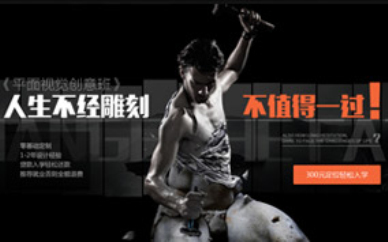培訓機構:INFOCHINA(深圳)企業高端Office培訓中心課程簡介
課程名稱:INFOCHINA深圳office培訓-Word高效排版與郵件合并
課程簡介_______________________________________
讓數十頁的文檔在幾分鐘內完成排版,您可能聞所未聞。本課程以實例為主導,綜合講解了Word高效排版的技術和技巧,讓您體驗并掌握飛一般的排版速度。
培訓對象
________________________________________
本課程適用于企事業單位具有一定word基礎,希望進一步提高排版效率的人
培訓大綱
________________________________________
第1章 Word工作界面
1.1 標題欄(TitleBar)
1.2 快速訪問工具欄(QuickAccessBar)
1.3 功能區(Ribbon)
1.4 動態命令標簽(ContextualTab)
1.5 對話框啟動器(DialogBoxLauncher)
1.6 文檔編輯區
1.7 標尺(Rule)
1.8 狀態窗口欄
第2章 設置文檔的格式
【實例:述職報告頁面設置】
【實例:通訊產品制造狀況分析報告圖表制作】
2.1 改變頁邊距
2.2 設置紙張方向
2.3 設置紙張大小
2.4 設置文檔網格
2.5 實例訓練:述職報告頁面設置
2.6 述職報告頁面設置操作步驟
2.7 快速而精確地調整文字寬度
2.8 插入封面
2.9 插入頁眉和頁腳
2.10 添加和格式化頁碼
2.11 插入時間和日期
2.12 插入圖片
2.13 插入圖表
2.14 實例訓練:通訊產品制造狀況分析圖表
2.15 插入圖形圖示
2.16 應用水印
2.17 設置多欄
2.18 應用頁面背景
2.19 使用頁面邊框
第3章 創建和應用樣式
【實例:述職報告樣式排版】
【實例:通訊產品制造狀況分析報告借用樣式排版】
3.1 理解“樣式”的含義
3.2 “樣式”的類型
3.3 “樣式”的類型
3.4 應用樣式的方法
3.5 創建和修改樣式的方法
3.6 使用快速樣式
3.7 改變快速樣式集
3.8 在快速樣式集中刪除或添加樣式
3.9 使用樣式窗格
3.10 使用“應用樣式”窗格
3.11 個性化“樣式”窗格
3.12 清除樣式和格式
3.13 實例訓練:述職報告樣式設置
3.14 應用樣式實例操作步驟
3.15 設置文檔樣式
3.16 修改樣式
3.17 帶樣式的多級編號
3.18 快速刪除樣式里的手工編號
3.19 在文檔間復制樣式
3.20 實例訓練:樣式復制
3.21 復制樣式實例操作步驟
3.22 通訊產品制造狀況分析報告排版前后對比
3.23 輕松借用已有文檔的樣式
3.24 快速給段落應用樣式
3.25 創建目錄
第4章 設置節的格式及復雜頁碼設置
【實例:通訊產品制造狀況分析報告頁碼設置】
4.1 分節符類型
4.2 分節符類型“下一頁”實例
4.3 分節符類型“連續”實例
4.4 插入和刪除分節符
4.5 普通文檔頁碼的設置方法
4.6 帶封面文檔頁碼的設置方法
4.7 帶封面與目錄頁文檔頁碼的設置方法
4.8 實例訓練:通訊產品制造狀況分析報告頁碼設置
第5章 查找替換法快速排版綜合實例
【實例:2分鐘完成網上下載的《勞動法》快速排版】
5.1 刪除多余的空格和空白段落
5.2 快速設置“章”標題
5.3 給章標題以外的段落快速設置首行縮進
5.4 快速設置條款開頭“第X條”的字體及其后的空格
【實例:3分鐘完成述職報告排版】
【實例:3分鐘完成通訊產品制造狀況分析報告排版】
第6章 Word高效排版與郵件合并
【實例:用Word郵件合并發邀請函】
【實例:用Word郵件合并打印工資條】
6.1 用Word郵件合并發邀請函
6.1.1 建立主控文檔
6.1.2 選擇收件人和編輯收件人列表
6.1.3 插入合并域
6.1.4 預覽并檢查合并結果
6.1.5 合并結果輸出
6.2 Word郵件合并打印工資條
6.2.1 工資表的基本要求
6.2.2 郵件合并主文檔
6.2.3 郵件合并主文檔
6.2.4 在一頁上打印多條記錄
6.2.5 查看合并記錄
6.2.6 通過域開關設置結果保留位小數
6.2.7 通過計算表達式設置結果保留位小數
6.2.8 合并文檔
6.2.9 發送郵件